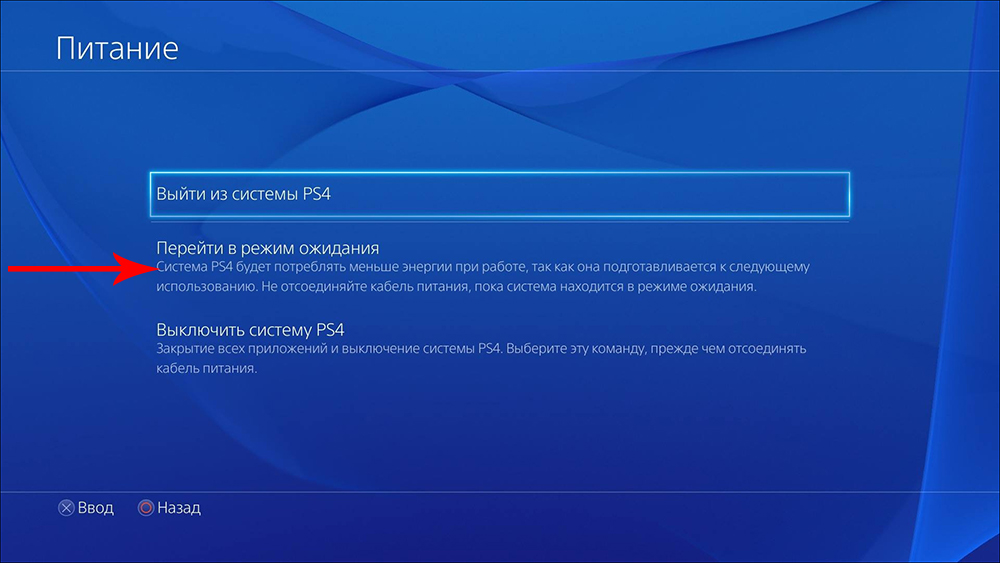- Как заряжать контроллер PS4
- Как заряжать контроллер PS4
- Можно ли заряжать джойстик ps4 от розетки
- Опасно ли заряжать джойстик ps4 от розетки
- Как заряжать джойстик от розетки
- Как понять, что джойстик зарядился
- Правильная зарядка геймпада PS4
- Правильное использование литий-ионных аккумуляторов
- Способы зарядить DS4
- Геймпад для PS4 – инструкция по правильной зарядке
- Используем консоль
- Используем зарядную станцию
- Используем ПК или ноутбук
- Используем розетку и обычное зарядное устройство
- Советы по использованию
Как заряжать контроллер PS4
Как заряжать контроллер PS4
DualShock 4 — устройство от Sony, имеющее встроенную сенсорную панель и кнопку Share, которая позволяет записывать или транслировать ваш игровой процесс прямо с консоли. Благодаря замечательной технологии вам больше не нужно делать привязку к системе. Устройтесь на диване и насладитесь преимуществами использовния беспроводного контроллера PS4. Однако не забывайте его заряжать. Что делать если джойстик PS4 не заряжается?
Зарядить контроллер просто. Самый легкий способ — это зарядка с помощью USB-кабеля (консоль PS4 поставляется с одним кабелем, дополнительные вы можете приобрести у розничных продавцов). Подключите один конец к контроллеру, а другой конец — к порту USB на PS4 и DualShock 4 начнет заряжаться.
Обратите внимание, что консоль должна быть включена или находиться в режиме ожидания, чтобы шла зарядка контроллера. При зарядке в режиме ожидания индикатор на контроллере будет мигать оранжевым цветом. По завершении зарядки индикатор на контроллере PS4 погаснет. Для зарядки контроллера требуется приблизительно два часа, если у него изначально не оставалось заряда.
В качестве альтернативы можно приобрести зарядные станции, некоторые из них могут заряжать сразу несколько контроллеров. Официальная зарядная станция DualShock от Sony проста в использовании: поместите один или два контроллера на док-станцию, подключив их через порт в нижней части контроллера, подключите док-станцию к сети, чтобы начать зарядку контроллера. Другие аксессуары для зарядки от сторонних производителей могут работать аналогичным образом, но перед использованием обязательно внимательно прочитайте руководство.
Это все, что вам нужно знать про зарядку контроллера PS4. Для получения дополнительных советов и информации следите за новостями на Twinfinite.
Источник
Можно ли заряжать джойстик ps4 от розетки

Опасно ли заряжать джойстик ps4 от розетки
Здесь ответ зависит от двух факторов:
- Качество самой розетки. Если при подключении геймпада от приставки она издает звуки или у нее есть внешние повреждения, запрещено подключать любые устройства (в том числе и геймпад).
- Выбор правильного кабеля и зарядного. Необходимо найти кабель, который можно было бы присоединить к геймпаду с одной стороны и к зарядному с другой. С этой функцией хорошо справляется USB кабель. Он смог показать себя как качественное изделие, и у него много положительных отзывов. Очень часто такой кабель используется для подключения к консоли (выбираем его в первую очередь). Естественно необходимо выбирать зарядку с USB разъемом. Такие изделия можно найти в магазинах телефонов (часто используются для смартфонов). Еще один важный фактор – отсутствие внешних повреждений.
Важно! Для зарядки джойстика также могут использоваться консоль и компьютер. Эти способы считаются надежнее и эффективнее. Здесь не требуется специальный кабель и устройство, при подключении к компьютеру джойстик заряжается самостоятельно.
Как заряжать джойстик от розетки
Для подключения гейпада к розетке необходимо сделать следующее:
- Приобрести блок питания и USB кабель. Возможно, они уже есть в комплекте со смартфоном.
- Теперь необходимо взять кабель и подключить его к геймапду одной стороной.
- Другой стороной кабель подключается к блоку питания.
- Вставляем вилку в розетку.
- Если индикатор на геймпаде загорелся желтым, значит, зарядка началась. Теперь нужно только подождать. Обычно процесс занимает пару часов.
- Как только джойстик зарядится, вытаскиваем блок питания с розетки.
Есть еще одна важная деталь – показатель выходного тока устройства. Его указывают на вилке. Существует определенная норма использования тока для определенного устройства. И если выйти за пределы этой нормы, есть риск, что геймпад повредится.
Важно! Ученые установили, что максимальное отклонение может быть не больше 0,3 А. Но все же не стоит рисковать, поскольку существуем множество случаев, когда джойстик сгорал при минимальном отклонении. Выбирайте устройство и кабель специально для джойстика, желательно в том же магазине, где был куплен геймпад.
Как понять, что джойстик зарядился
Определить, что устройство зарядилось очень просто – нужно лишь внимательно следить за индикатором. Если лампочка горит желтым, значит, зарядка идет успешно, но пока не закончилась. Как только зарядка закончится, индикатор перестанет гореть. Можно отключать устройство. Индикатор находится на верхней панели устройства (рядом с портом для подключения). В большинстве случаев, он выглядит как длинная полоска (она большая по размеру, вы точно ее увидите).
Зарядить геймпад от розетки очень просто. Самое главное – выбрать правильное устройство, поскольку неверный выбор может привести к повреждению джойстика.
Источник
Правильная зарядка геймпада PS4
Геймпад для игровой консоли последнего поколения получил название DualShock 4. Кроме обновлённого дизайна, новых функций и более совершенного управления, он получил улучшенную батарею и более широкие возможности зарядки.
Заряжать DualShock 4 необходимо правильно. Так джойстик прослужит дольше.
- В целом сохранён стиль и основные элементы контроллеров предыдущих поколений.
- Убраны кнопки Start и Select, вместо них теперь сенсорная панель.
- Появились кнопки Share и Options. Первая позволяет мгновенно поделиться игровыми моментами, вторая вызывает экран настроек.
- Появился цветовой индикатор, который может светиться 4 разными цветами в зависимости от игрового процесса.
- Мощные акселерометр и гироскоп, повышающие точность управления.
- Так же как и в предыдущих поколениях геймпадов, осталась функция вибрации.
- Разъём для гарнитуры, встроенные микрофон и динамик.
Конечно, поддержка всех этих функций требует мощной батареи. В Dualshock 4 это литий-ионный аккумулятор на 1000 mAh, который способен работать без подзарядки до 6 часов. Конечно, для увлечённых игроков это мало. Поэтому компанией Сони предусмотрена возможность подзарядки во время игры. Кроме того, важно правильно заряжать геймпад PS4, чтобы он долго сохранял свои характеристики, прежде всего, ёмкость.
Правильное использование литий-ионных аккумуляторов
Существуют общие правила использования литий-ионных аккумуляторов, которые позволят продлить их срок службы и долгое сохранение характеристик ёмкости и способности держать заряд. Эти советы подходят и для батарей геймпада DS4:
- Не допускайте полной разрядки аккумулятора. У литий-ионных батарей нет эффекта памяти, поэтому их можно и нужно заряжать до того, как они разрядились полностью. Известно, что любой аккумулятор имеет ограниченное число циклов зарядки. Если вы будете ставить геймпад заряжаться на уровне не ниже 10–20%, вы существенно повысите количество таких циклов для своей батареи.
- Разряжать полностью раз в 3 месяца. Нахождение долгое время в заряженном состоянии так же вредно для батареи, как и постоянная разрядка до нуля. Поэтому рекомендуется раз в 3 месяца до нуля разряжать аккумулятор, а потом полностью зарядить и подержать на зарядке 8–12 часов.
- Соблюдайте правила хранения. Если вы длительное время не используете геймпад, храните его заряженным на 30–50%. Долгое хранение в полностью заряженном состоянии приведёт к уменьшению ёмкости. А длительное хранение в «пустом» состоянии вообще выведет его из строя, он совершенно потеряет способность держать заряд.
- Используйте оригинальные или хотя бы качественные зарядные устройства. В китайских зарядниках числовые показатели часто пишутся наобум, не соответствуя действительности. А это может привести к выходу из строя аккумуляторной батареи.
- Избегайте перегрева. Не оставляйте аккумуляторы под воздействием прямых солнечных лучей, возле источников тепла. Максимально допустимые температуры использования от −40 до +50 по Цельсию.
Способы зарядить DS4
Узнать, что садится батарея у джойстика PS4, можно следующим образом:
- Посмотреть текущий уровень заряда, зажав и удерживая несколько секунд кнопку PS.
- В верхней части экрана появится соответствующее сообщение, после этого вам останется порядка получаса до того, как джойстик полностью отключится.
Существуют следующие способы зарядить контроллер PS4:
- От самой консоли.
- При помощи зарядной станции.
- От USB компьютера.
- От розетки при помощи зарядного устройства.
Рекомендуемыми к использованию являются первые два способа. Геймпад является недешёвым устройством, и будет жаль вывести его из строя из-за неправильной зарядки.
Зарядку от самой консоли можно производить во время игры и в спящем режиме. Чтобы выполнить зарядку в режиме ожидания:
- Подключите джойстик к PS4 при помощи USB-кабеля.
- Зайдите в меню «Настройки».
- Выберите пункт «Выбрать функции, доступные в режиме ожидания».
- Поставьте галочку в пункте «Питание от разъёма USB». Если этого не сделать, то при переходе в режим ожидания джойстик не будет заряжаться.
- Поднимитесь на уровень выше и выберите пункт «Перейти в режим ожидания».
- Через некоторое время консоль перейдёт в режим ожидания, а цветовой индикатор на панели джойстика поменяет цвет на оранжевый.
- По завершении процесса цветовой индикатор потухнет, геймпад можно отсоединить, а консоль выключить. То, сколько он будет заряжаться, зависит от изначального уровня заряда. Полностью геймпад DS4 заряжается до 2 часов.
А также вы можете подключить джойстик кабелем во время игры и он будет автоматически подзаряжаться, пока вы играете.
Чтобы напрасно не гонять консоль PS4 для зарядки джойстиков, можно приобрести специальную зарядную станцию. Хотя в режиме ожидания PS4 потребляет очень мало электричества, отдельное зарядное устройство во многом удобнее. Оно не занимает много места и может быть установлено независимо от расположения консоли.
Существует фирменная зарядная станция Sony и совместимые от других производителей.
Процедура правильной зарядки проста:
- Подключите зарядную станцию к электрической сети.
- Установите один или два геймпада. Обратите внимание, чтобы они были размещены правильно, до щелчка.
- На световой панели индикатор загорится оранжевым переливающимся светом.
- Когда аккумулятор полностью зарядится, индикатор погаснет. Джойстики можно извлекать из станции.
Таковы правильные способы зарядить контроллер PS4. Многие задаются вопросом, можно ли заряжать геймпад от розетки. Теоретически, это возможно при помощи зарядного устройства смартфона. Однако есть ряд моментов, которые нужно учитывать:
- Выходной ток (надпись Output на блоке зарядного устройства), который подаётся на смартфон, а в нашем случае на геймпад. Дуалшок 4 рассчитан на 0,8 А. Использование значительно больших или меньших значений может вывести устройство из строя.
- Кабель USB. Если вы решились заряжать контроллер от розетки, используйте его родной кабель, а не тот, что идёт в сборе с зарядным устройством телефона.
- Производитель зарядного устройства. Насколько можно доверять показателям, написанным на нём, да и какое, в принципе, качество. Скачки тока и напряжения могут испортить геймпад.
По тому же принципу некоторые заряжают джойстик от компьютера, USB 2.0 даёт ток 0,5 А, а USB 3.0 — 1 А. Ещё вместо зарядки от розетки можно использовать внешнее зарядное устройство, или PowerBank. Но при этом нужно учитывать приведённые выше рекомендации. Желательно, чтобы на самом аккумуляторе указывалась его совместимость с Dualshock 4.
Стоит также сказать о недавно появившемся дополнительном аккумуляторе для Dualshock 4 на 1200 mAh. Он подключается к геймпаду через его microUSB-порт и позволяет продлить время автономного использования до 20 часов.
Таким образом, непродолжительное время автономной работы геймпада PS4 компенсируется разнообразными возможностями зарядки. Конечно, из всех способов, как можно заряжать ваш геймпад от PS4, наиболее удобным является подзарядка во время игры и в режиме ожидания. Вы можете продолжать играть, а контроллер при этом будет заряжаться. Или отойти на обед, а он будет заряжаться, пока приставка в спящем режиме.
Можно ли заряжать от розетки или USB компьютера, вопрос спорный. Это зависит от характеристик зарядного устройства и USB-портов. Если вы не хотите рисковать своим геймпадом и не уверены в том, что зарядка подойдёт к нему, настоятельно не рекомендуется применять этот способ. Техника Sony качественная, надёжная, но привередливая при ненадлежащем с ней обращении. Если у вас есть советы, как зарядить аккумулятор или продлить срок его работы и службы, делитесь своим мнением в комментариях.
Источник
Геймпад для PS4 – инструкция по правильной зарядке
Многие пользователи не знают, как правильно заряжать геймпад для PS4. На самом деле делать это весьма просто.
Более того, существует 4 способа зарядки – от консоли, специальной зарядной станции, компьютера и обычной розетки, которая есть у каждого из нас дома.
На всякий случай уточним, что мы будем говорить о последнем поколении контроллеров для PlayStation 4, которое называется Dualshock 4.
Впрочем, данные инструкции в той или иной степени применимы ко всем устройствам, которые можно подключить к PS.
В Dualshock 4 установлен обычный литий-ионный аккумулятор, практически такой же, как во многих современных смартфонах и планшетах, а также в других моделях. А теперь перейдем непосредственно к процедуре зарядки.
Используем консоль
Данный способ предельно простой и заключается лишь в том, чтобы просто подключить контроллер к консоли при помощи USB-кабеля и начать играть.
Во время игра заряд батареи постепенно будет увеличиваться.
Рис. 1. PlayStation с контроллером
Кроме того, заряжать геймпад можно и тогда, когда PS находится в спящем режиме. То есть в это время вы играть не будете, но устройство будет заряжаться.
Чтобы это сделать, необходимо сначала разрешить зарядку в режиме ожидания. Делается это следующим образом:
1Сразу подключите его к PlayStation кабелем USB так, как вы делаете это обычно.
2Зайдите в настройки на главном экране и там нажмите на «Выбрать функции, доступные в режиме ожидания».
3Появится новое меню. В нем поставьте отметку напротив надписи «Питание к разъемам USB». Собственно, это и есть процедура разрешения зарядки в спящем или ждущем режиме.
Рис. 2. Раздел настроек под названием «Выбрать функции, доступные в режиме ожидания»
Теперь, чтобы собственно перейти в режим сна, необходимо выйти из этого меню и перейти в раздел «Питание». Здесь вы найдете пункт под названием «Перейти в режим ожидания».
Нажмите на него.
Рис. 3. Раздел «Питание» настроек PlayStation
Вы увидите, что световой индикатор на джойстике стал желтым. Это означает, что он заряжается и все идет хорошо. Когда процесс зарядки будет окончен, индикатор просто перестанет светить.
Пугаться этого не стоит. Тогда можно полностью выключать консоль. Для этого можно в разделе «Питание», показанном на рисунке 3 нажать на «Выключить систему PS4».
Что касается того, сколько же времени будет происходить зарядка, то ничего точного в данном случае сказать невозможно.
Это зависит от того, насколько «живой» еще аккумулятор, то есть, сколько времени его уже используют, а также от уровня зарядки, который был в нем изначально.
Если батарея практически новая, а изначально она была полностью разряженная, то этот процесс займет примерно 2 часа. А если аккумулятор старый, то все будет происходить намного более медленно. Впрочем, в некоторых случаях лучше вообще заменить батарею новой и спокойно пользоваться ею в дальнейшем.
Рис. 4. Желтый индикатор на контроллере (он свидетельствует о процессе зарядки)
Используем зарядную станцию
На сегодняшний день существует огромное множество различных аксессуаров для частей PlayStation 4.
Среди них есть и специальная станция для геймпадов, которая пополняет заряд их батареи. Нередко ее также называют док-станцией.
Процесс ее использования предельно простой и заключается в следующем:
1Возьмите станцию и подключите ее к розетке с помощью соответствующего кабеля. На рисунке 5 можно видеть фирменное устройство от Sony. Запчасть, обозначенная цифрой 1, подключается к запчасти 2. Кабель под номером 3 подключается к запчасти 1 и включается в розетку. Все предельно просто!
Рис. 5. Фирменная зарядная станция от Sony для PS
Важно! Некоторые модели имеют вилку для китайской розетки (если говорить простым языком, это две прямоугольных пластины). На просторах бывшего СССР используются советские розетки (два круглых, маленьких цилиндра). Вполне возможно, вам дополнительно необходимо будет приобрести переходник с одного типа на другой. Но в интернете их можно найти огромное количество.
2Установите в нее геймпады согласно инструкции. В большинстве случаев их нужно вставлять в соответствующие разъемы до тех пор, пока не будет слышен щелчок. Выглядит это так, как показано на рисунке 6.
Рис. 6. Два контроллера в док-станции
3Джойстики таким же образом, как при использовании консоли, загорятся желтым цветом. В некоторых моделях станций также есть собственные световые индикаторы. Они тоже будут светиться определенным образом. Это будет свидетельствовать о том, что процесс пошел.
Опять же, что касается времени, но здесь все строго индивидуально.
Все зависит от модели станции и тех же характеристик, что и раньше – «старости» аккумулятора и изначальном уровне заряда.
В большинстве случаев, как и раньше, это время составляет порядка 2 часов или даже меньше.
Купить такие устройства можно в любом интернет-магазине техники. Если вы предпочитаете покупать подобные товары за пределами всемирной паутины, то найти их будет достаточно непросто.
Такая техника достаточно непопулярна, разве что среди фанатов PlayStation. Поэтому лучше выбирать интернет.
Цена зарядных станций варьируется в диапазоне 20-100 долларов (1100-6000 российских рублей или 500-3000 гривен). Все модели отличаются эргономичным дизайном, приятным внешним видом и удобством в использовании.
Правда, очень редко можно найти технические характеристики той или иной модели, в описании есть разве что информация о том, на какую мощность рассчитано устройство.
Но эта характеристика особо ни о чем не говорит. Практически все док-станции работают с мощностью 100-240 В. Это, кстати, делает их устойчивыми к перепадам напряжения.
Рис. 7. Одна из моделей док-станций на PlayStation
Поэтому выбор док-станции сводится к ориентированию на одну единственную характеристику – стоимость.
Очевидно, что чем дороже устройство, тем оно мощнее (соответственно, тем быстрее будет происходить процесс пополнения заряда).
Конечно, в жизни такое правило действует далеко не всегда, но в данном случае дело в том, что у разработчиков просто нет выбора.
У них в распоряжении единственная характеристика, с которой можно работать. Также они могут изменить дизайн, но в данном случае это незначительно.
На видео ниже вы можете видеть обзор вполне стандартной док-станции.
Итак, со станциями разобрались. У многих пользователей возникает вопрос, связанный с тем аккумуляцией геймпада при помощи компьютера и обычной розетки. Сделать это тоже очень просто.
Используем ПК или ноутбук
Собственно, данный способ максимально просто – так же, как и первый в нашем списке. Пошагово он выполняется так:
- Возьмите геймпад в руки. Вставьте в него кабель USB.
- Другой конец кабеля вставьте в порт персонального компьютера или ноутбука.
Рис. 8. Джойстик, подключенный к компьютеру
- На нем засветится индикатор, и он начнет заряжаться. Дальше все так же, как и в других способах – по окончании процесса индикатор потухнет, и ничего не будет происходить.
Дело в том, что к компьютеру можно подключить абсолютно любое устройство, которое имеет USB. А PS4 относятся именно к таким устройствам.
Но для игры или каких-либо целей его использовать будет нельзя. И памяти у него внутри нет.
Максимум, что может сделать ПК или ноутбук при подключении джойстика, так это просто обнаружить «Неизвестное устройство».
Возможно, система даже попытается найти к нему какие-то драйвера, но не сможет. По этой причине джойстик просто будет заряжаться.
Это единственное, что сможет сделать ПК или ноутбук.
Это интересно: У некоторых пользователей все-таки получается использовать геймпад от PlayStation 4 для игры на компьютере. Для этого необходимо открыть «Системные настройки» на ПК/ноутбуке, открыть пункт «Bluetooth» и включить функцию с таким названием. Дальше на контроллере необходимо одновременно нажать и держать кнопки «PlayStation» (самая центральная) и «Share» до появления мигания индикатора. Теперь на компьютере нужно выбрать подключенное устройство и нажать «Создать пару». Возможно, это сработает и у вас.
Используем розетку и обычное зарядное устройство
Этот вариант также подразумевает очень простые действия.
Для того, чтобы заряжать джойстик от PlayStation 4, понадобится самое обычное зарядное устройство, у которого на вилке есть USB-порт.
Такие обычно прилагаются ко всем современным моделям смартфонов, планшетов и других подобных устройств.
Дело в том, что на таких аппаратах есть microUSB-порт, через который и пополняется заряд аккумулятора.
Вероятнее всего, у вас тоже есть смартфон, поэтому возьмите зарядное устройство для него и выполните следующие действия:
1Уберите кабель с USB на microUSB из разъема в вилке. На рисунке 9 этот разъем обозначен.
Рис. 9. Зарядное устройство, в котором есть вилка и кабель с USB на microUSB
2Теперь возьмите кабель, с помощью которого вы подключаете геймпад к консоли и вставьте его в тот же разъем.
3Вставьте вилку в розетку. Вот и все, теперь начнется процесс пополнения уровня заряда.
Как видим, данный вариант выглядит достаточно просто, но есть несколько особенностей, которые очень важно учитывать. Речь идет вот о чем:
- Обязательно посмотрите показатель выходного тока на зарядном устройстве. Оно указано на вилке. Если говорить о Dualshock 4, то он подразумевает использование тока значением 0,8 А. Если в устройстве будут слишком большие отклонения от этой нормы, произойдет выход из строя джойстика. Предельное отклонение, как говорят многие специалисты, составляет 0,3 А. Хотя мнения по этому поводу расходятся. На рисунке 10 показано устройство для зарядки в автомобилях. Как видим, у него ток составляет 3,1 А, а это значит, что он не подходит для Dualshock
Рис. 10. Автомобильное устройство для зарядки
- Используйте именно кабель от геймпада. Не берите провод, который идет вместе с вилкой, и который вы используете при работе со смартфоном, планшетом и так далее. Это также может привести к тому, что устройство, необходимое для игры на PlayStation просто перестанет работать в дальнейшем и его придется нести в ремонт.
- Если в вашей местности вероятны скачки напряжения и тока, не стоит заряжать геймпад. В данном случае лучше всего использовать источник бесперебойного питания, внешнее устройство или
Конечно, желательно, чтобы в характеристиках устройства, которое вы будете использовать для зарядки, было указано, что оно совместимо с контроллером, используемым вами для игры, к примеру, с Dualshock 4.
Но такой вариант встречается достаточно редко, поэтому вам лучше ориентироваться на изложенные выше пункты.
В процессе зарядки могут возникать определенные трудности. В видеоролике ниже вы можете узнать решение некоторых из них.
При использовании литий-ионных аккумуляторов в рассматриваемых образцах техники важно придерживаться определенных правил, чтобы максимально продлить их работу.
Советы по использованию
Речь идет о следующем:
- Очень бережно относитесь к геймпадам. Храните их в местах, где имеет место нормальная влажность и комнатная температура.
- Важно, чтобы джойстик был заряжен примерно на 40% (допустимо отклонение на + или -10%). Полностью заряженным он не должен быть, хотя некоторые «специалисты» утверждают обратное. Со временем это приведет к тому, что емкость постоянно будет становиться все ниже и зарядить его полностью вообще будет невозможно.
- Перегрев или переохлаждение недопустимо. Минимальная температура, при которой можно играть или просто держать его включенным, составляет -40о С, а максимальная +50 о С.
Рис. 11. Dualshock 4
- Используйте только качественные устройства для зарядки. Не старайтесь как-либо экономить на этом деле.
Если не использовать эти советы, при постоянной игре контроллер может выйти из строя всего лишь за несколько месяцев.
Поэтому используйте свою технику очень бережно, и тогда она прослужит очень долго!
Источник